Ko darīt, ja Slack nevarēja nosūtīt jūsu ziņojumus

Ja Slack neizdodas nosūtīt jūsu ziņojumus, ir daži risinājumi, ko varat izmantot, lai šo problēmu atrisinātu.
Paziņojumi ir noderīgs rīks daudzās lietojumprogrammās, kas var palīdzēt jums būt informētam par to, kas notiek attiecīgajās lietotnēs. Parasti paziņojumiem ir divas daļas — vizuālā un dzirdamā. Vizuālais paziņojums ir paredzēts, lai piesaistītu jūsu uzmanību, kad izmantojat ierīci. Skaņas paziņojums ir paredzēts, lai piesaistītu jūsu uzmanību, kad neskatāties savā ierīcē.
Ja kādu laiku atrodaties prom no ierīces, varat palaist garām gan skaņas, gan redzamās paziņojuma daļas. Ja tas notiek, Slack var nosūtīt jums paziņojumus arī pa e-pastu. Šie e-pasta ziņojumi netiek nosūtīti nekavējoties. Tas ir paredzēts, lai dotu jums laiku atgriezties savā ierīcē un redzēt sākotnējo paziņojumu.
Pēc noklusējuma Slack nosūtīs jums e-pasta paziņojumu tikai tad, ja piecpadsmit minūtes esat saņēmis nelasītu paziņojumu. Šajā e-pastā būs visi paziņojumi, ko šajā laika periodā palaidāt garām. Pēc tam Slack gaidīs vēl piecpadsmit minūtes, lai nosūtītu jums citu e-pasta ziņojumu. Šajā e-pastā būs visi jauni nelasīti paziņojumi utt. Ja paziņojumi joprojām ir nelasīti pēc visas dienas, Slack nosūtīs jums arī atgādinājumu par paziņojumu e-pastā.
Lai konfigurētu e-pasta paziņojumu preferences, atveriet iestatījumus. Vispirms noklikšķiniet uz sava profila attēla augšējā labajā stūrī. Pēc tam nolaižamajā izvēlnē noklikšķiniet uz "Skatīt profilu".
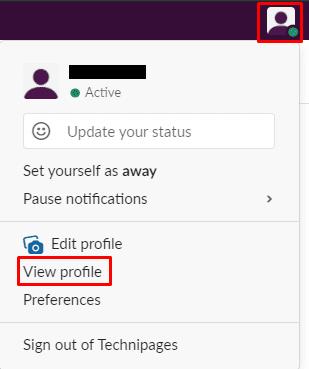
Vispirms jums jānoklikšķina uz sava profila attēla, pēc tam noklikšķiniet uz Skatīt profilu.
Profila skatā noklikšķiniet uz trīs punktu ikonas ar nosaukumu “Vairāk”. Nolaižamajā izvēlnē noklikšķiniet uz "Konta iestatījumi".
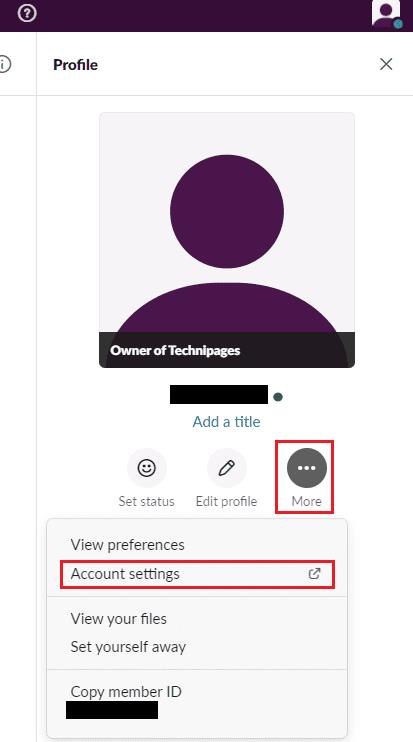
Savā profilā noklikšķiniet uz trīs punktu ikonas ar nosaukumu “Vairāk”. Noklikšķiniet uz "Konta iestatījumi".
Iestatījumos pārslēdzieties uz cilni “Paziņojumi” lapas augšdaļā. Sadaļā “E-pasta paziņojumi” varat konfigurēt mobilos paziņojumus. Lai konfigurētu, cik bieži saņemat e-pasta paziņojumus, apakšvirsrakstā “Sūtīt man e-pasta paziņojumus” atlasiet “reizi ik pēc 15 minūtēm”, “ne vairāk kā reizi stundā” vai “nekad”.
Lai nesaņemtu ikdienas atgādinājuma e-pasta ziņojumu par nelasītiem paziņojumiem ilgāk par dienu, apakšvirsrakstā “Sūtīt man e-pasta paziņojumu atgādinājumus” atlasiet “nekad”.
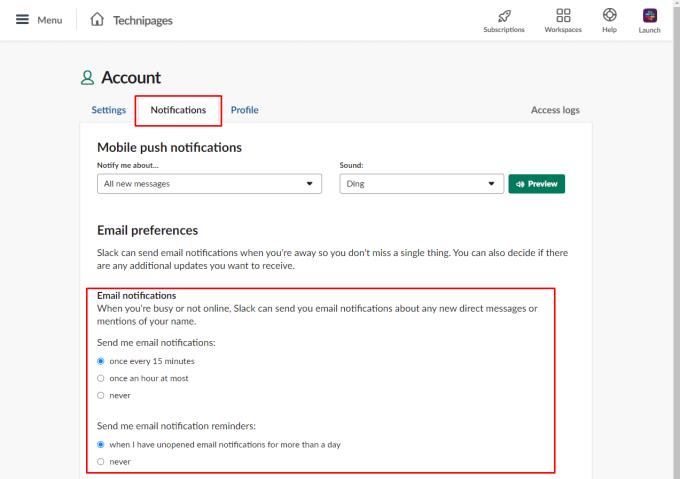
Cilnes “Paziņojumi” sadaļā “E-pasta paziņojumi” atlasiet, cik bieži vēlaties saņemt e-pasta paziņojumus, ja vēlaties saņemt paziņojumu atgādinājumus.
E-pasta paziņojumi ir paredzēti, lai brīdinātu jūs par paziņojumiem, kurus esat palaidis garām, ilgstoši atrodoties ārpus ierīces. Vai arī neesat sapratis, ka lietotne nedarbojas. Ja veicat šajā rokasgrāmatā norādītās darbības, varat konfigurēt e-pasta paziņojumu saņemšanas biežumu vai tos pilnībā atspējot.
Ja Slack neizdodas nosūtīt jūsu ziņojumus, ir daži risinājumi, ko varat izmantot, lai šo problēmu atrisinātu.
Kāpēc izvēlēties Slack, nevis Skype? Slack nodrošina mazāk saziņas traucējumu jūsu komandas telpā un ļauj savlaicīgi piekļūt pareizajai informācijai.
Pievienojiet saviem Slack kontiem papildu drošības līmeni, ieslēdzot divu faktoru autentifikāciju. Skatiet, cik viegli to ir iespējot.
Vai jums ir nepieciešams Slack dalībnieku ID? Skatiet, kādas darbības jāveic, lai to ātri atrastu.
Viena no lieliskajām Slack funkcijām ir Slackbot, kas ir robots, kas reaģē uz noteiktām komandām. Slackbot var arī konfigurēt, lai nodrošinātu pielāgojamību
Lai kontrolētu visas aizdomīgās darbības, varat izmantot Slacks piekļuves žurnālus. Skatiet, kā varat tai piekļūt.
Ja tēma kļūst pārāk populāra, lai to ignorētu, kāpēc gan neizveidot tai kanālu pakalpojumā Slack? Skatiet, kā izveidot kanālu.
Nosaucot sevi Slack, pārliecinieties, ka visi ievēro jūsu vadlīnijas. Skatiet, kā parādīt šos noteikumus, izmantojot šo apmācību.
Vai neesat apmierināts ar noklusējuma darba vietas žurnālu pakalpojumā Slack? Skatiet, kādas darbības jāveic, lai to mainītu.
Emocijzīmes ir jautrs un viegls saziņas veids, tās darbojas pat pāri valodas barjerām, jo tās nepaļaujas uz vārdiem. Jūsu Slack darbvietā ir pieejams liels skaits vai ir nepieciešams noteikta veida emocijzīmju rakstzīmes? Izmantojiet šo rokasgrāmatu, lai pievienotu savas pielāgotās emocijzīmju rakstzīmes.
Slack ir tiešsaistes tērzēšanas programma, ko bieži izmanto uzņēmumi un citi profesionāļi, lai uzturētu kontaktus savā starpā. Programmai Slack ir daudz
Var būt grūti atrast veidus, kā palīdzēt komandai sazināties, vienlaikus saglabājot produktīvu darbu. Iespējams, esat dzirdējuši par Slack — ziņojumapmaiņas lietotni, kas, šķiet, sniedz visu
Uzziniet, cik viegli ir mainīt laika joslas programmā Slack, izmantojot šo pamācību. Jūs nomainīsit savu laika joslu mazāk nekā minūtes laikā.
Lai gan lietotne Jira ir jauna, tā ātri vien ir kļuvusi par vienu no labākajām programmām atgādinājumu un paziņojumu iestatīšanai Slack grupās. Ne tikai Jira Šajā pamācībā ir sniegta informācija par Jira atgādinājumu iestatīšanu pakalpojumā Slack Groups.
Laiks ikvienam mainīt savas paroles Slack. Skatiet, kā piespiest ikvienu izveidot jaunu.
Svarīgu Slack ziņojumu dublējuma izveide ir obligāta. Skatiet, kā varat eksportēt savus Slack darbvietas datus.
Slack ir interneta tērzēšanas lietojumprogramma, kas ļauj jūsu tērzēšanas sarunām būt sakārtotām, kamēr strādājat. Sarunas var kārtot pa tēmām, privāti
Vai saņemat pārāk daudz e-pasta ziņojumu? Ja vēlaties noņemt Slack paziņojumu e-pasta ziņojumus no iesūtnes, šie padomi jūs interesēs.
Paziņojumi pakalpojumā Slack ir lielisks veids, kā sekot līdzi saņemtajiem ziņojumiem, komentāriem, kuros esat pieminēts, un ziņojumu pavedieniem.
Vai nevēlaties, lai kāds no Slack zinātu, ka jūs piezvanāt? Skatiet, kā neļaut lietotnei mainīt jūsu statusu.
Vai jums ir RAR faili, kurus vēlaties pārvērst ZIP failos? Uzziniet, kā pārvērst RAR failu ZIP formātā.
Atklājiet, kā labot OneDrive kļūdas kodu 0x8004de88, lai varētu atjaunot savu mākoņu krātuvi.
Spotify var būt traucējošs, ja tas automātiski atveras katru reizi, kad jūs sākat datoru. Atspējojiet automātisko palaišanu, izmantojot šos soļus.
Saglabājiet kešu iztīrītu savā Google Chrome tīmekļa pārlūkā, sekojot šiem soļiem.
Microsoft Teams pašlaik neatbalsta jūsu tikšanās un zvanus kastēšanai uz TV dabiski. Bet jūs varat izmantot ekrāna atspoguļošanas lietotni.
Vai domājat, kā integrēt ChatGPT Microsoft Word? Šis ceļvedis parāda, kā to izdarīt ar ChatGPT for Word papildinājumu 3 vienkāršos soļos.
Šajā pamācībā mēs parādām, kā mainīt noklusējuma tālummaiņas iestatījumu Adobe Reader.
Šeit atradīsit detalizētas instrukcijas, kā mainīt lietotāja aģentu virkni Apple Safari pārlūkprogrammā MacOS.
Vai bieži redzat paziņojumu "Atvainojiet, mēs nevarējām savienoties" MS Teams? Izmēģiniet šos problēmu novēršanas padomus, lai tagad atbrīvotos no šīs problēmas!
Ja meklējat atsvaidzinošu alternatīvu tradicionālajai ekrānām, Samsung Galaxy S23 Ultra piedāvā lielisku risinājumu. Ar



























